L’editor del LanguageTool a l’escriptori de Windows i macOS
Ja tenim una bona col·lecció d’apunts que tracten del LanguageTool, però encara n’afegim un altre. A banda de les opcions per fer-lo servir en línia o amb diverses aplicacions, també teniu l’opció d’instal·lar-vos l’editor a l’ordinador, tant a Windows com a macOS. Aquesta aplicació ja l’havien creat fa temps com una versió en local de l’editor en línia. Ara, però, a banda de donar accés a l’editor també ofereix altres prestacions molt interessants. Bàsicament, permet aplicar les revisions del LanguageTool integrades en una sèrie d’aplicacions, entre les quals hi ha les aplicacions d’escriptori del Word o de l’Outlook.
Un cop baixat i instal·lat us apareix una icona d’accés directe a la safata del sistema de la barra de tasques (al costat del rellotge). Si cliqueu la icona podeu anar a la configuració, obrir l’editor (només si teniu un compte associat), i activar o desactivar el mode perfeccionista. La finestra de l’aplicació que s’obre també us informa sobre si l’aplicació que teniu oberta és compatible amb l’editor i, per tant, si us hi pot fer suggeriments de revisió.
Si mireu les opcions de l’aplicació (la típica roda dentada de la part superior), en l’apartat general teniu aquestes opcions:
- Permetre que l’editor s’obri en engegar l’ordinador. D’aquesta manera el programa començarà a revisar el text quan tinguem oberta una aplicació que ho permeti.
- Fer servir una drecera del teclat per obrir l’editor. Aquesta opció és útil per revisar textos d’aplicacions en què el LanguageTool no pot actuar directament.
- Mostrar el giny (widget). L’opció fa que aparegui, a la part inferior dreta, el cercle amb el tic blau si el text analitzat no té cap error o, si no, el nombre de possibles errors.
- Activar el mode perfeccionista de manera global. Amb això totes les revisions tenen en compte també regles que filen més prim en determinats aspectes i que només s’apliquen amb aquest mode activat.
A banda, teniu un apartat relacionat amb les llengües que ha de fer servir en les revisions, un altre amb la llista d’aplicacions d’escriptori en què pot fer revisions i, també, un apartat per connectar l’editor al vostre compte i per consultar i editar el vostre diccionari personal.
Com hem dit, tot i que es pot fer servir sense associar-ho a cap compte, és preferible que us en creeu un per poder aprofitar totes les prestacions. I el compte no cal que sigui de pagament. Amb l’opció gratuïta ja en podeu treure molt de profit, sobretot en la revisió de textos en català. Per a altres llengües sí que podeu trobar algunes restriccions més.
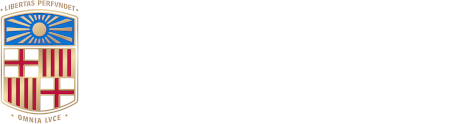











Deixa un comentari